Bei Rückfragen andy.oldy@gmx.de
Zurück zur Quadrocopter Hauptseite
DJI Phantom 4 pro +
Bei Rückfragen andy.oldy@gmx.de
Zurück zur Quadrocopter Hauptseite
![]() Datenschutzerklärung
Datenschutzerklärung
Update Juni 2017
Der Phantom ist nun wieder Verkauft ich habe mir nun eine DJI Spark zugelegt.
Januar 2017
Nun ist es doch noch ein Phantom geworden, obwohl ich nie einen wollte.
Auf diesen Seiten soll es in Zukunft Interessantes rund um meinen DJI Phantom 4 pro plus zu lesen geben.
Alles was ich hier schreibe spiegelt nur meine Erfahrungen wieder, die Tipps die ich eventuell hier gebe sind ohne Gewähr und auf eigenes Risiko.
Hier werde ich weiter meine Erfahrungen , Einstellungen, Tipps, Tricks und Kniffe niederschreiben.
1. Um sie für mich aufzuschreiben damit ich selber immer mal nachsehen kann was wie funktioniert,
und 2. wird dieses vielleicht auch ein kleiner Leitfaden für Neueinsteiger und ist so für andere Phantom 4 pro Benutzer interessant.
Aktuelles:
11.03.2017
Update Sender (+ Version)
Alte Version V1.1.1.1 Neue Software V1.1.3.0
Settings , System Settings, About device hier wird gescheckt ob es für den Sender eine neue Firmware gibt, hier kann man sich auch gleich herunterladen.
Die Firmware Instaliert sich von selbst (nur wenn der Sender Akku mehr als 10 % Leisung hat)
Oder per PC Download :
Dazu die aktuelle Firmware herunterladen (691MB) und entpacken, die entpackten Datei ( GL300E_RC_xxxx.bin auf eine Micro SD Karte kopieren.
Diese SD Karte dann im Sender stecken und unter Settings-> System Update auf Local Update klicken.
Probleme nach dem Update
Nach dem aktuellen Update (11.01.16) konnte ich den Sender nicht mehr mit dem Copter verbinden.
Folgendes half:
In der App unter Einstellungen-> System Settings-> Backup & Reset
Factory date reset anklicken. Dann das häkchen an "Erase SD Card" setzen und den Reset durchführen
"Achtung die Daten der SD Karte werde gelöscht"
Danach hat alles wieder funktioniert, aber alle EInstellungen noch einmal kontrollieren einiges muss neu EIngestellt werden.
![]()
Die Geschichte wie ich zum Phantom kam
Ich wollte nie einen Phantom besitzen, dachte immer das die Phantom Käufer zu "blöd" sind sich selber ein Copter zusammenzubauen.
Also habe ich lieber selber gebaut, was riesigen Spaß gemacht hat.
Nun bin ich ein Copterflieger (nein, ich mag das Wort Drohne nicht) der sich wenig Zeit zum Fliegen nimmt und da kann es sein das ich auch schon einmal ein halbes Jahr gar nicht fliege.
Und da fangen dann die Probleme an:
Wenn man lange Zeit den Copter nicht ans laufen gebracht hat dann kommen die Fragen.
" Wie ließ er sich noch mal einschalten? Wie ist die Schalterbelegung der Fernbedienung ? Was muss ich tun damit der Copter zu mir zurück fliegt?"
Dann kommt es auch auf die richtige Akku Lagerung an, die Flugzeiten bei meinen Selbstbaucoptern waren auch sehr bescheiden.
Und so kam es das man kaum noch geflogen ist.
Dann kam der Tag an dem ich auf den Mavic pro aufmerksam wurde.
Dieser Mavic hat genau das was ich an meinen Selbstbaucoptern vermisse, lange Flugzeit, ein System was zusammen passt und dann dazu schön klein zusammen klappbar
und ein Akku der sich selbst überwacht.
Von hier ab habe ich mich intensiv mit dem Mavic beschäftigt. Aber irgendwie hatte ich immer das Gefühl das der Kleine noch nicht 100% ausgereift war.
Da liest man von Kameraproblemen, Funkabbrüchen, Crashs und eine Zubehörtasche die zu klein ist.
Hätte mich aber alles gar nicht so richtig gestört, ich wollte ihn trotzdem zusammen mit den (noch nicht lieferbaren) Crystalsky Monitor bestellen, war aber leider nirgends lieferbar.
Dann kam die Phantom ins Spiel
Kruzfristig habe ich mich dann doch gegen den Mavic und für den Phantom entschieden.
Warum?
Wenn ich fliegen möchte dann fahre ich gezielt mit dem Auto zum Einsatzort, da kann man auch einen größeren Copter mitnehmen.
Ich werde wohl nie einen Copter einfach nur mal so beim Wandern einpacken.
Dann kommt die viel bessere Kamera mit 1 Zoll Sensor und die 5 seitige Kollisionswarnung, diese beiden Sachen waren ausschlaggebend für die Entscheidung;
Ich habe mich für die plus Variante entschieden weil ich denke das dieses Display genau für diesen Einsatzzweck gemacht wurde.
Beim Smartphone kann eine eingehende Nachricht, Anruf, oder sonstiges (wenn man es nicht in den Flugmodus schaltet) zu unerwünschten Nebenwirkungen führen.
Was mir aber auch aufgefallen ist, der Phantom bietet zwar viele Sicherheiten beim Flug ( automatiusches Landen, Ausweichen bei Hindernissen, )
er ist aber auch ein nicht ganz einfacher Copter was die Einstellungen betrifft, da muss man sich erst einmal einarbeiten.
![]()
Fragen die man sich vor der Anschaffung stellen sollte.
Einmal die Kosten, neben dem Copter wird es Ausgaben für Zusatzakkus und Transportsysteme (Koffer, Rucksack) geben.
Versicherung: Bei der eigenen Versicherung nachfragen ob Schäden hier abgedeckt sind;
ansonsten eine Modellflugversicherung abschließen. Ich bin z.B.: bei der DMO versichert (Kosten ca. 40 Euro im Jahr)
Hier der Link zur DMO Internetseite
Die Phantom zu fliegen klingt in all den Videos recht einfach, aber man muss sich intensiv damit beschäftigen.
Man muss alle Funktionen kennen und bedienen können.
Der Phantom ist nicht für Personen unter 18 Jahre geeignet!
Bin ich mir bewusst wann und wo ich überhaupt mit dem Copter fliegen darf?
Will man die DJI Garantieversicherung (DJI Care Refresh) abschließen?
Denn nach der Erstinstallation des Copters hat man nur 48 Stunden Zeit die Versicherung zu beantragen.
Sind alle die Fragen geklärt, dann steht einem Kauf nichts mehr im Wege.
![]()
Was ist nach dem Auspacken zu kontrollieren und zu tun?
Nun steht der Phantom in seiner vollen Schönheit vor mir, was ist denn nun zu tun?
Erst einmal alles auspacken und auf Beschädigungen und Vollständigkeit untersuchen.
(Bei mir waren 8 Propeller enthalten)
Alle Schutzfolien entfernen (die seitlichen am Copter nicht vergessen), Gimbal Schutz entfernen (Kunststoff und Schaumstoff).
Auf dem Display (der + Version) kann man die Schutzfolie belassen, oder mal eine Handy Schutzfolie anbringen.
Dann die Akkus voll laden, (das Ladegerät wird ziemlich heiß, also nicht auf empfindliche Oberflächen stellen).
Beim Laden der Akklus hat man genug Zeit um sich die beiligenden Info Blätter durchzulesen (Ja, diese sind sogar in deutsch).
Jetzt noch keine Propeller montieren.
Nun kann man eine SD Karte (nicht im Lieferumfang enthalten) in die Fernsteuerung einlegen (bei der + Version)
Eventuell eine größere SD Karte als die im Lieferumfang enthaltene in den Copter einlegen
Hinweis:
Auch mal die Schrauben der Propellermitnehmer auf Festigkeit überprüfen.
Ein paar Eigentümer hatten da wohl Probleme das die werkseitig nicht richtig fest gedreht waren.
![]()
Einrichten des Copters (+ Variante)
Sender einschalten, Wlan einrichten (Achtung Menüsprache teilweise in Chinesisch)
Leider ist das Wlan nicht so stark, ich musste hier näher zum Router gehen damit es klappte.
Auch ist das Registrieren und Anmelden beim DJI Account etwas schwierig (ich habe die Tastatur vom Monitorsystem auf Android gewechselt, dann klappte es besser).
Nun kann der Copter eingeschaltet werden und die Erstinstallation geht weiter.
Eventuell nun direkt oder später das Update installieren , dazu das mitgelieferte Kabel incl. Adapterkabel (Mini-USB auf Mini-USB) in Sender und Copter einstecken (Update kann 15-30 Minuten dauern)
In dieser Zeit darf man den Copter nicht ausschalten
Nun muss man seinen Copter einen Namen vergeben und den
Sender Mode eventuell ändern (Ich fliege in Mode 3)
Ich habe meinen "Meista" genannt, denn es ist ja noch kein Meister vom Himmel gefallen ;-))
Hier noch ein paar wichtige Einstellungen die man kontrollieren sollte:
Die Return to Home (RTH) Höhe einstellen:
Hier wird fest gelegt in welcher Mindesthöhe der Copter selbstständig zum Startpunkt zurück fliegt wenn RTH aktiv ist.
Kommt natürlich auf eure Flugumgebung an, ich habe 35 Meter eingestellt.
Aber denkt daran ihr das bei Indoorflügen den Wert anpasst oder ihr bei den Einstellungen für Signalverlust nicht die Funktion RTH (Zurück zum Startpunkt) sondern Hover ( Auf der Stelle schweben) einstellt.
Denn oben hat der Copter keine Sensoren, würde Indoor die RTH Funktion ausgelöst würde er auf die von Euch angegebene höhe steigen!
Maximale Höhe und Entfernung einstellen:
Den Copter kann man bis zu den eingegebenen Werten fliegen und beim Erreichen bleibt er dann in dieser Position stehen und fliegt nicht weiter.
Untere Sender Knöpfe C1 und C2 nach Wunsch belegen.
Nicht vergessen am Copter Name und Tel. Nr. anzubringen, um beiu eventuellen Verlust den Copter vielleicht zurück bekommt.
![]()

Phantom 4 Pro +

Ansicht von unten

Detailaufnahme Lüftungsgitter Motorarme

Propeller Mitnehmer (Schrauben kontrollieren)

SD Karte, USB Anschluss & LED Kamerasystem

Anschlüsse Sender, USB, SD Karte, HDMI, USB



LED Beleuchtung

Hell erleuchtet
![]()
In Bearbeitung und eventuell noch Fehlerhaft
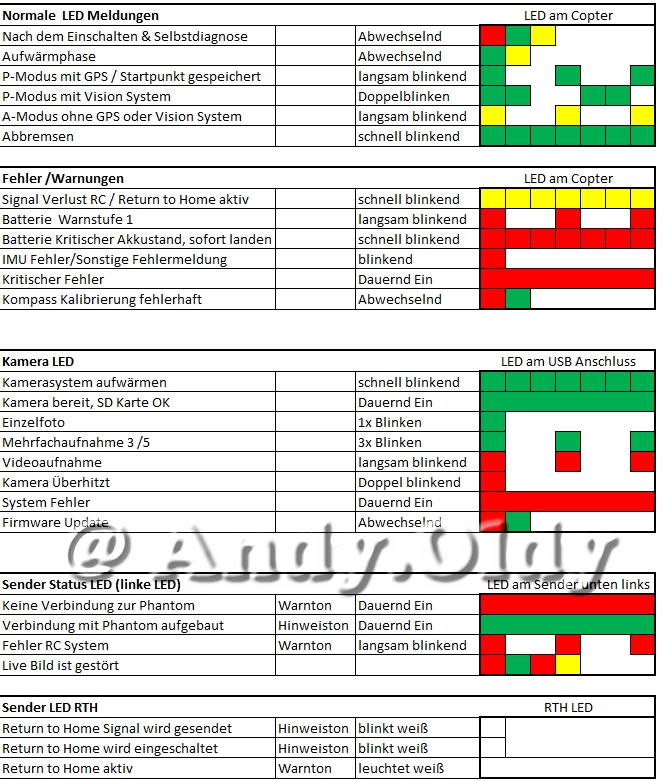
Wichtig zu wissen:
Stoppen der Motoren in der Luft: (nur für den äussersten Notfall, denn der Copter fällt zu Boden)
Linker Knüppel nach recht unten und dabei RTH Knopf gedrückt halten.
Diese Funktion kann man in der App ausschalten!
Das seitlichen Hinderniserkennungssystem ist nicht in jedem Modus aktiv!
Es Funktioniert nur im Beginner Modus, im Tapfly Modus und im Activ Track Modus. Ansonsten ist es ausgeschaltet!
Auch das Rückseitige System läuft nur im Modus P, im TapFly Modus und im Activ Track Modus und auch nur dann wenn man mit weniger als 6m/Sek fliegt.
Auch muss man wissen das nicht 360° durch dieses System Abgedeckt ist.
Also am besten nie auf dieses System verlassen, immer so behutsam und umsichtig fliegen das dieses System niemals ansprechen würde.
![]()
Gimbal/ RC Einstellungen für ruhige Luftaufnahmen
Einstellung MC Setting-> Advanced Settings-> EXP
Rudder /Yaw auf 0.20 stellen
langsameres Drehen des Copters bei wenig Knüppelausschlag) so bekommt man geschmeidige Schwenks hin.
-> Stick Filterung -> Rudder/ Yaw Endpoint
Endpunkt auf 50%
damit verringert man den Ruderausschlag auf 50 % und der Copter dreht nicht so schnell um die eigene Achse.
Einstellung Gimbal Settings-> Advanced Settings
Gimbal Tilt Speed = 25
(Max. Geschwindigkeit des Gimbals)
Gimbal Tilt Smooth Track = 20
Hier stellt man die Start- und Endverzögerung ein, so das ein schnelles Drehen und Loslassen des Drehrädchens nicht zum ruckartigen Bewegen der Kamera führt
Man kann 3 Einstellungen speichern und sich so an das beste persönliche Ergebnis herantasten.
Matthew Williams hat das in diesem Video alles sehr symphatisch erklärt
![]()
Kamera Einstellung
Das ist natürlich ein schwieriges Thema weil jeder so seine Vorlieben hat.
Es kommt auch darauf an ob man direkt aus dem Copter schöne Aufnehmen haben will oder ob man sie im Schnittprogramm bearbeiten möchte.
Hinweis: Je weniger der Copter an den origninalen Daten etwas verändert, desto besser wird das Ergebnis wenn man im Schnittprogramm selber an den Reglern dreht.
Macht dann in der Nachbearbeitung aber auch wieder mehr Arbeit.
Kamera White Balance : Bei Aussenaufnahmen White Balance auf "Sonne" oder "Bewölkt" stellen.
Auf Auto nur stellen wenn man zu "faul" ist es jedesmal einzustellen, bessere Ergebnisse erzielt man wenn man dieses immer von Hand anpasst.
Vorschlag 1
Wenn man im Schnittprogramm nachjustieren möchte
Color: D-Cinelike
Style: Sharpness/Schärfe -1, Contrast / Kontrast -3, Saturation /Sättigung -2
Vorschlag 2
Wenn man eine gute Qualität ohne Nachbearbeitung haben möchte
Color: Film I
Style: Sharpness/Schärfe -0, Contrast / Kontrast -1, Saturation /Sättigung -0
Frederick Hagen hat in seinem Video hier alles schön erklärt
![]()
SD Karte eingelegt?
Akkus Phantom, Sender und Smartphone voll geladen?
Beim Akku der Phantom muss man beachten das er sich selbstständig nach X Tagen auf ca. 65% entlädt.
Powerbank als Notstrom für Smartphone dabei?
Gimbal Schutz entfernen (2 Stück)?
Versicherungskarte dabei?
Startgenehmigung vorhanden?
eventuell Firmwareupdate durchgeführt,
Propeller richtig montiert? Ersatzpropeller dabei?
Akku ganz hereingeschoben? (er muss hörbar einrasten)
Antennenausrichtung des Senders checken.
(Die flachen Seiten der Antennen sollten immer zum Copter zeigen.)
Erst den Sender einschalten und dann den Copter einschalten.
Manchmal entwickelt das Gimbal ein "Eigenleben" und dreht sich langsam leicht um die eigene Achse, dann die Gimbal Auto Calibration durchführen :
Kontrollieren ob das Gimbal horizontal gerade steht, eventuell im Menü Adjust Gimbal Roll den Horizont gerade stellen.
Kamera White Balance einstellen.
Am Anfang im Beginner Modus starten denn dann sind auch die seitliche Hinderniserkennungssysteme aktiv.
Beim starten des Copters darauf auchten das man ihn gerade hochfliegt und bis auf ca. 7 Meter bringt, erst dann funktioniert das RTH 100%ig.
Nach dem Flug
Erst den Copter ausschalten und dann den Sender ausschalten
Zum Transport Gimbal Schutz aufstecken.
Akkus erst laden wenn sie abgekühlt sind.
Copter & Propeller auf Beschädigungen überprüfen.
Bildmaterial der SD Karte sichern und SD Karte wieder in den Copter einlegen
![]()
Manfroto Aviator D1 Drohnen Rucksack
Ich habe mir den Smatree SmaPac DP3000 Rucksack zugelegt, Da passt die Original DJI Phantom Styropor Box hinein
Schulterriemen für den Sender
Landegestell um etwas mehr "Beinfreiheit" zu haben gibt es in Unterschiedlichen Bauformen.
![]()
Flugmodi
Hier möchte ich Euch die Eigenschaften der verschiedenen Flugmodi näher bringen
Mit der Pause Taste kann man jeden Flugmodus schnell beenden!
| Normal | ||
| Active Track (Aktives Verfolgen) | Der Copter Verfolgt ein zuvor zu markierende s Objekt ( Person oder Fahrzeug) |
Trace = Verfolgt das Objekt. Mit dem Schieberegler oder einem, RC Befehl für Roll (Rechts/links) kann man die Richtung ändern. |
| Draw (Zeichnen) | Man Zeichnet auf dem Display eine Flugroute ein und der Copter fliegt diese dann selbstständig ab |
Funktioniert nur bei Akkuladung über 50%, |
| Tap Fly ( Bildschirmsteuerung) | Fliegen ohne Sender- Per Fingerdruck auf s Display wird der Copter gesteuert |
Funktioniert nur bei Akkuladung über 50%, |
| Gesture (Gestensteuerung) | Per Geste Fotos machen, so kann man die Fernbedienung aus der Hand legen, und per Geste ein Selfie von sich machen lassen | Funktioniert nur im Fotomodus |
| Tripod (Stativ) | Der Copter fliegt sehr ruhig und die Sendereingaben werden nur ganz langsam umgesetzt. | Alle 5 Hinderniserkennungssysteme können eingeschaltet werden |
| Terrain Follow ( Gelände folgen) | Der Copter passt seine Flughöhe den Gelände an. Fliegt man z.B einen Hügel rauf so passt der Copter seine Flughöhe so an das der Abstand zum Boden so groß ist wie am Anfang des Flugs | Flughöhe zwischen 1 Meter und 10 Meter |
| Waypoints (Weg Punkte) | Man speichert bei einer zuvor abgeflogene Route Wegpunkte. Beim nächsten Flug wurd der Copter diese Wegpunkte selbstständig anfliegen | |
| Poin of Interest (Sehenswürdigkeiten) | Der Copter Kreist sebstständig um die markierte Sehenswürdigkeit und richtet seine Kamera immer auf sie aus. | |
| Home Lock | Hier ist es Egal wie der Copter in der Luft steht, Er fliegt in die Richtung in der ihr die Knüppel bewegt, d.H bewegt ihr den Knüppel für vor /zurück zu euch dann fliegt der Copter immer zu Euch zurück. Bewegt ihr den Knüppel nach links dann fliegt der Copter auch nach links von Euch aus gesehen ( obwohl der Copter selber vielleicht vorwärts fliegt ) | |
| Follow Me ( Verfolgen) | Der Copter verfolgt den RC Sender (Per GPS Ortung) | |
| Course Lock | Hier ist es ähnlich wie bei Home Lock, nur hier müsst ihr aufpassen wenn ihr den Copter hinter Euch fliegt und ihr Euch dreht, da kann man schnell durcheinander kommen mit dem steuern des Copters |
![]()
|
|
|
|
|
|
![]()
Negatives
Leider kann man bei der + Version kein anderes Smartphone / Tablet anschließen:
Auch erscheint mir das angebrachte Display als sehr träge, im Simulator Modus merkt man das sehr deutlich.
Ich hoffe das ändert sich noch mit einem Firmwareupdate
Hier in diesem Video von iPhonedo sieht man die Unterschiede recht deutlich
Auch kann man keine weiteren Apps installieren, vorinstalliert ist die DJI App, ein Browser, sowie Facebook, Twitter und Co.
Der Simulator ist aber auch nicht wirklich gut, OK man kann damit den Copter steuern, aber die verschiedenen Flugmodi nicht richtig Testen.
![]()
Tipps und Kniffe
Bildschirmfoto:
Screenshot geht so
auf dem Display mit den Finger von oben nach unten streichen.
Nun öffnet sich das Fenster mit der Lautstärke und Displayhelligkeit Einstellung
Nun auf "Capture" klicken, das Fenster verschwindet und nimmt ein Bildschirmfoto des Displays auf.
Unter Album, Folder Screenshot findest du nun das Bild.
![]()
Der DJI Phantom ist wieder verkauft
Nun geht es mit der DJI Spark weiter